茨城県つくば市、守谷市、千葉県柏市でパーソナルトレーナーとして活動している坂本孝宏です。
先日、私のTwitterが不正にログインをされてしまい、
広告が勝手にフォロワーの方全員に送られてしまうという失態をしてしまいました。。。
ご迷惑をおかけした方申し訳ありませんでした。
知り合いの方からメッセージをいただいて、
すぐに気づけたのが良かったです。
すぐにパスワードの変更とセキュリティの強化設定などをしました。
Twitterだけでは心配だったので、Facebookの設定もし直しました。
そこで今回は、FacebookとTwitterのセキュリティの設定方法をご紹介したいと思います。
設定がまだの方は見ながら設定をしてみてください!
目次
Facebookの二段階認証の設定のやり方
まずFacebookの二段階認証の設定からご紹介します。
二段階認証とは?
二段階認証とは、パスワードともう1つの要素を使って、
Facebookアカウントを保護するセキュリティ機能です。
二段階認証を設定している場合は、
Facebookが認識していないコンピューター、
またはモバイル機器から、誰かがFacebookアカウントに、
アクセスしようとするたびに、特別なセキュリティコードの入力、
またはログインの承認が求められるようになります。
(Facebookヘルプセンターより参照)
二段階認証の設定のやり方
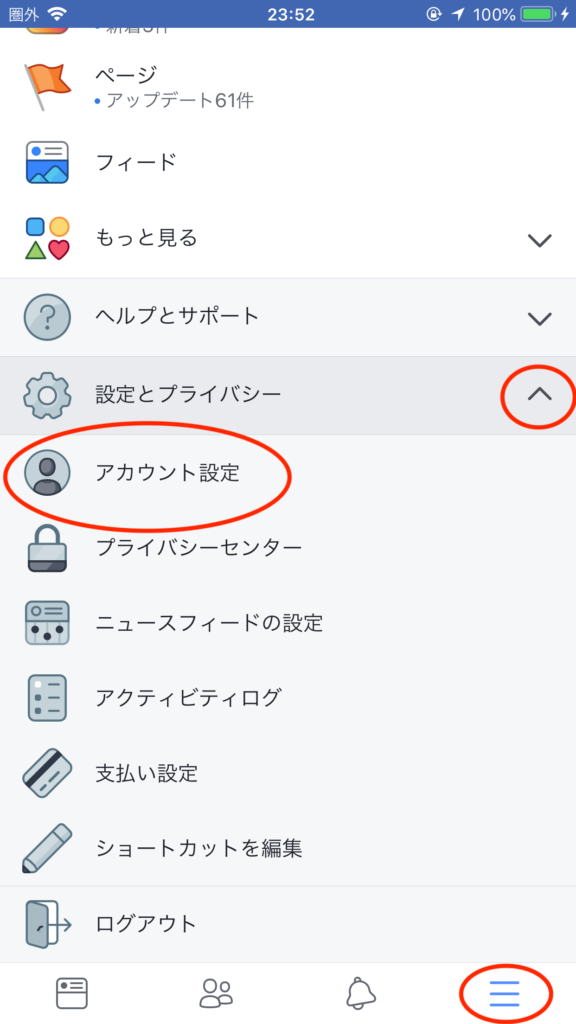
まず初めに、横棒が3つになっている部分のボタンを押します。
そうするとグループやらイベントなどが表示されると思います。
そのまま下にスクロールをしていきます。
↓
「設定とプライバシー」という部分の横の下向きの部分を押します。
↓
アカウント設定をクリックします。
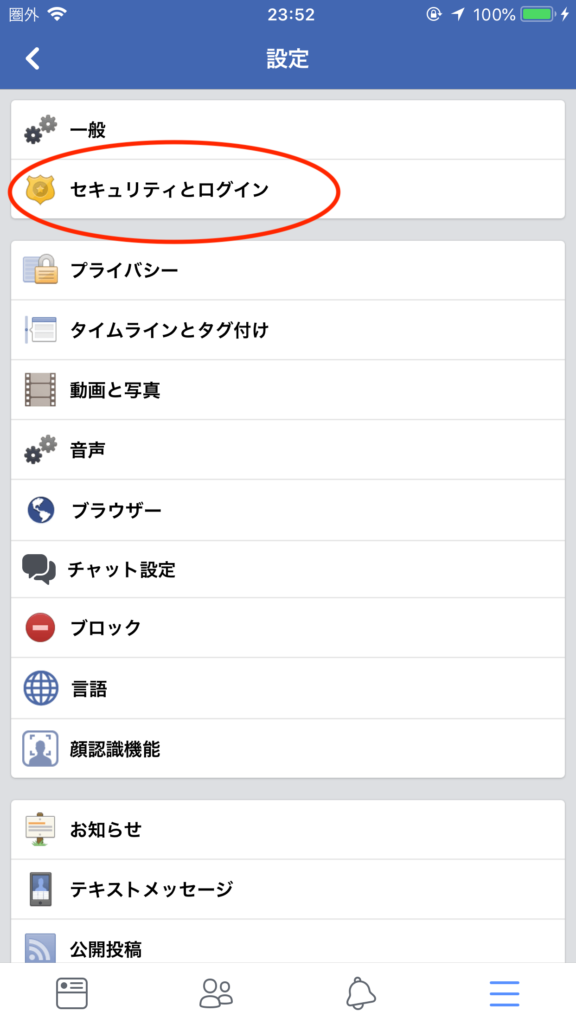
セキュリティとログインの部分をクリックします。
↓
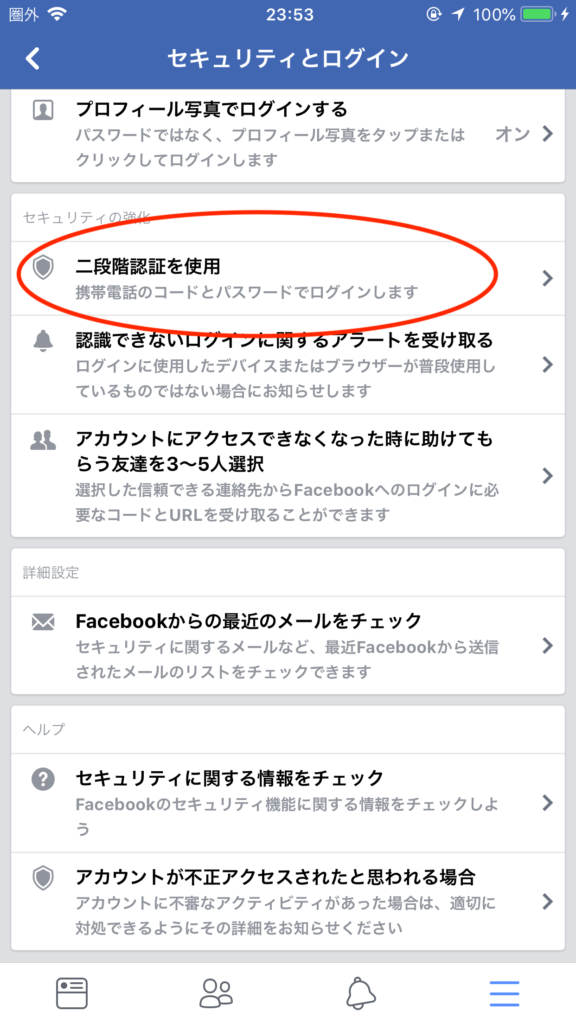
セキュリティとログインの部分をクリックしたら、
次に二段階認証を使用という部分をクリックします。
↓
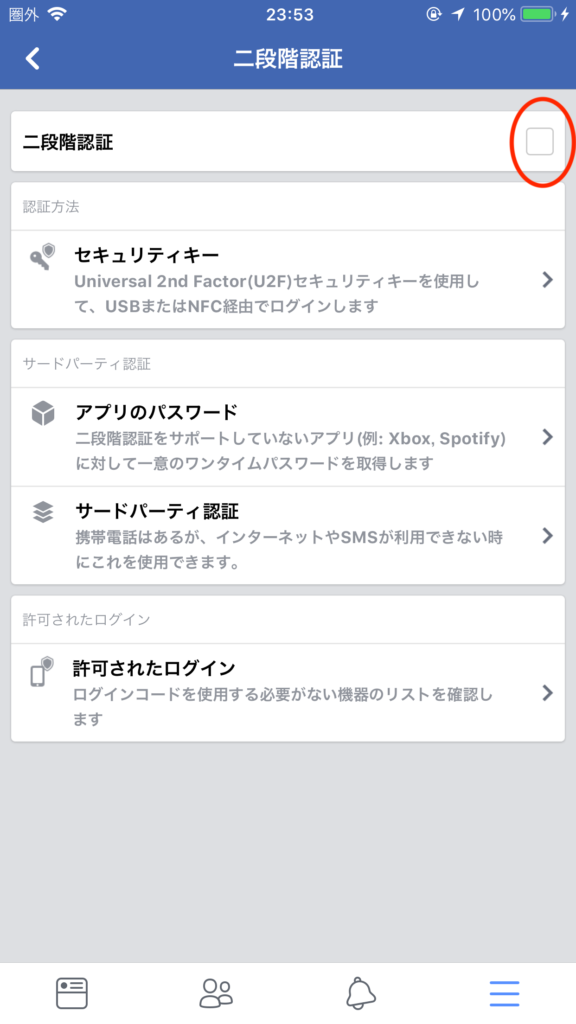
二段階認証の横の□の部分にチェックを入れます。
↓
そうすると電話番号の確認や、
メールアドレスにコードが送られてきたりするので、
そのコードを入力すれば二段階認証が完了します。
この部分は指示通りにやればできると思います。
Twitterのセキュリティを強化する方法
プロフィールの部分の欄から、
設定とプライバシーをクリックします。
↓

設定とプライバシーのボタンを押したら、
次にアカウントの部分をクリックします。
↓
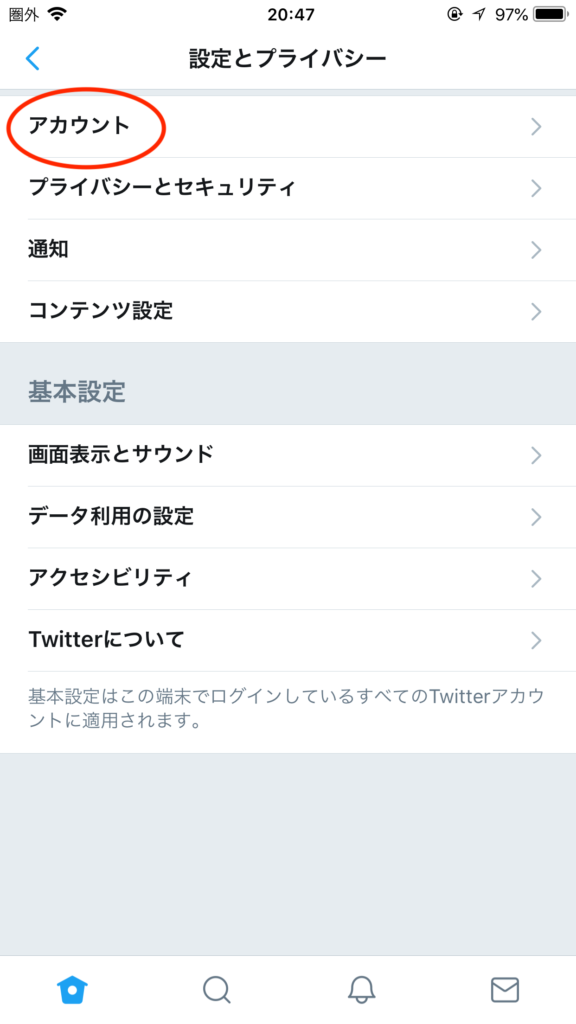
アカウントのボタンを押したら、
次にセキュリティのボタンをクリックします。
↓
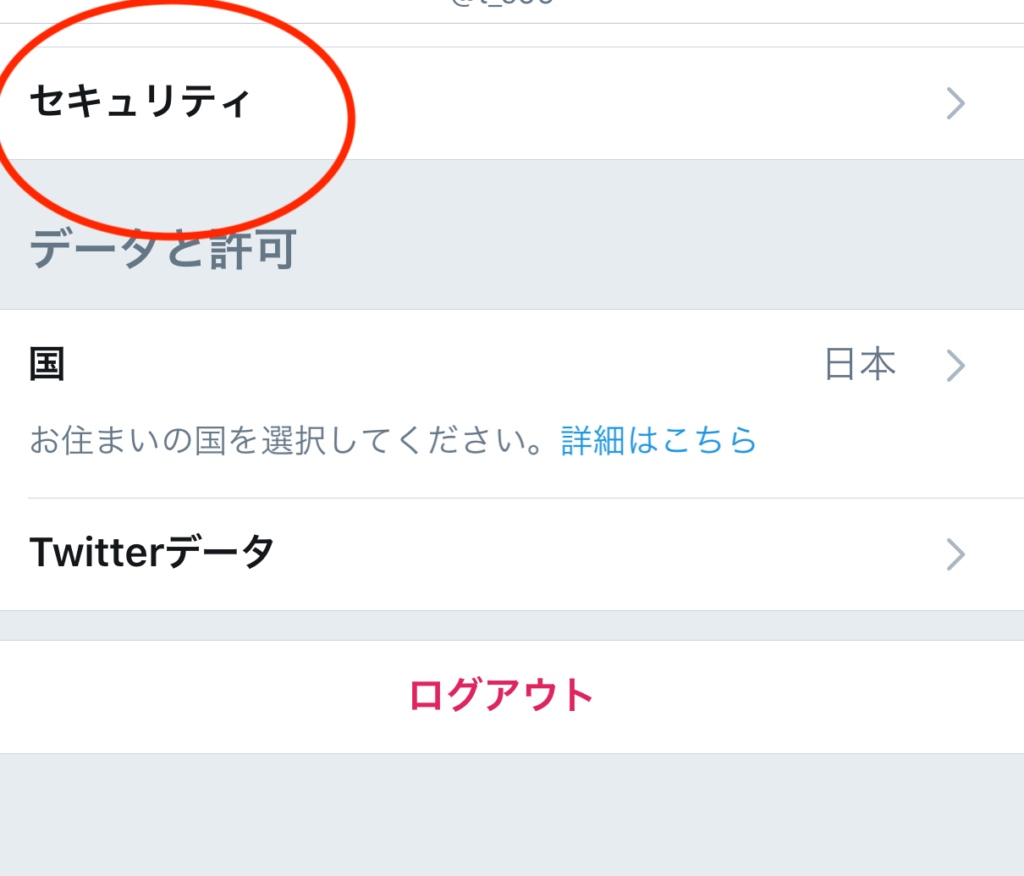
セキュリティのボタンを押したら、
次にログイン認証のボタンをクリックします。
↓
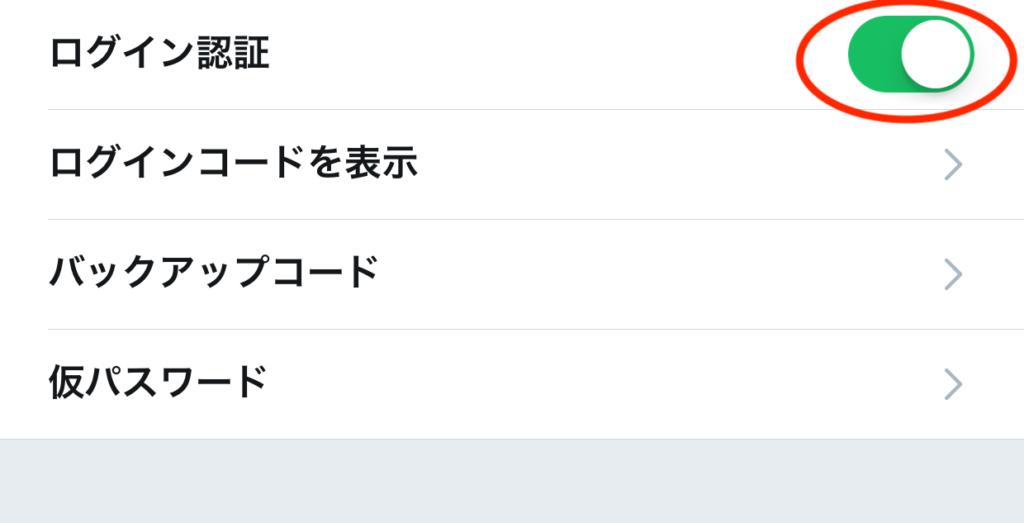
ログイン認証の部分は設定をしていない場合は、
緑にはなっていません。
このボタンをクリックすると、
ユーザーIDとパスワードなどを入力して、
特別なコードが携帯に届くのでそちらの番号を入力すれば、
セキュリティの設定が完了となります!
以上が、Facebookの二段階認証と、
Twitterのセキュリティ設定のやり方でした!
ぜひ参考にしてみてください!

祖母との日常を綴ったブログも書いています!
今日も素晴らしい笑顔と「ありがとう」を忘れずに!
パーソナルトレーナー
坂本孝宏
